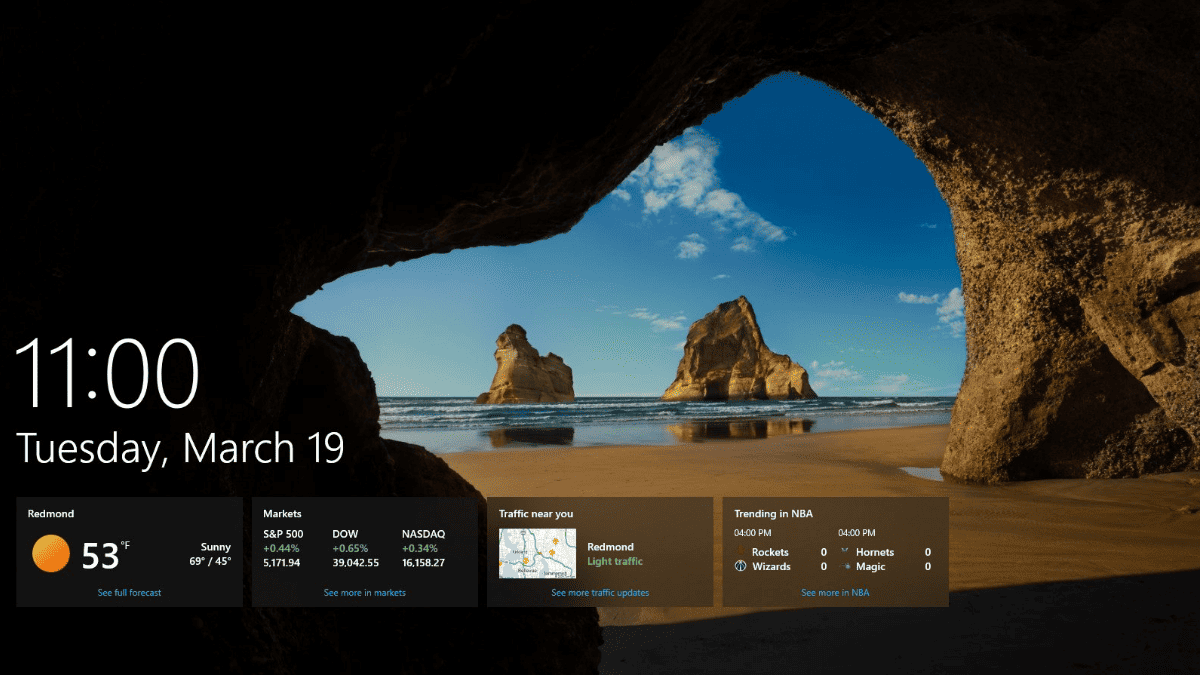Cách lưu và tìm mật khẩu đã lưu trong Microsoft Edge trên Windows 10
2 phút đọc
Cập nhật vào
Đọc trang tiết lộ của chúng tôi để tìm hiểu cách bạn có thể giúp MSPoweruser duy trì nhóm biên tập Tìm hiểu thêm
Trong khi nhiều người dùng PC nâng cao sử dụng trình quản lý mật khẩu và các công cụ khác để lưu và đồng bộ hóa mật khẩu của họ từ PC sang PC, người dùng Windows 10 của Microsoft có một tính năng tương tự được tích hợp cho phép bạn lưu mật khẩu của mình trong Microsoft Edge
Đây là cách lưu mật khẩu của bạn trên Microsoft Edge. Trước hết, nếu mật khẩu của bạn không được lưu, bạn cần đảm bảo rằng bạn đã cấu hình Edge để nhắc bạn lưu mật khẩu.
Để thực hiện việc này, hãy làm theo các bước sau:
- Mở Microsoft Edge, điều hướng đến “Cài đặt”)
- Cuộn xuống và mở “Cài đặt nâng cao”.
- Đảm bảo rằng tùy chọn để Edge nhắc bạn lưu mật khẩu đã được bật.
Nếu tất cả điều này đã được thực hiện, thì Edge sẽ tự động nhắc bạn lưu mật khẩu khi bạn đang làm việc gì đó yêu cầu bạn nhập mật khẩu - chẳng hạn như đăng nhập vào Outlook hoặc Gmail. Nếu bạn không chắc chắn, đây là các bước chính xác để thực hiện.
- Khi đăng nhập vào một trang web, hãy nhấn vào trường mật khẩu
- Nhập mật khẩu của bạn - trước tiên bạn có thể muốn đảm bảo rằng mật khẩu này chính xác, nếu không, Edge sẽ lưu phiên bản không chính xác.
- Chấp nhận lời nhắc để lưu mật khẩu của bạn.
Bây giờ thì tất cả đều tốt và tốt, nhưng điều gì sẽ xảy ra nếu bạn muốn xem mật khẩu đã lưu của mình. Ví dụ: bạn đã đăng nhập vào tài khoản Twitter thứ ba của mình một năm trước nhưng quên mật khẩu. Đối với trường hợp sử dụng đó, Microsoft có một tiện ích mạnh mẽ được tích hợp trong Windows 10 cho phép bạn xem và lấy lại thông tin đăng nhập đã mất.
- Mở Windows Search của Cortana bằng cách nhập vào hộp tìm kiếm hoặc sử dụng tổ hợp phím Start + S.
- Tìm kiếm và mở “Trình quản lý thông tin đăng nhập”
- Điều hướng đến “Thông tin đăng nhập web”, bây giờ bạn sẽ có thể xem từng mật khẩu đã lưu mà bạn có cho mọi thiết bị bạn đã sử dụng trên Windows 10 khi đăng nhập vào tài khoản Microsoft của mình. Để lấy lại mật khẩu đã mất, hãy điều hướng đến tài khoản được đề cập và xem mật khẩu. Bạn sẽ cần mật khẩu tài khoản Microsoft của mình, mật khẩu này hoạt động như một mật khẩu chính, nhưng khác với mật khẩu đó, bạn chỉ nên đặt.